Tips & Trucs ArchiCAD : Wandverbindingen in 2D en 3D
|
|
|
- Sofie ter Linde
- 7 jaren geleden
- Aantal bezoeken:
Transcriptie
1 Tips & Trucs ArchiCAD : Wandverbindingen in 2D en 3D ArchiCAD kan wanden met elkaar verbinden. U kunt de 2D en 3D weergave hiervan op verschillende manieren beïnvloeden. Bij de 2D weergave worden de bladen van de wanden (Skins; buitenblad, isolatie, spouw, binnenblad) met dezelfde arceringsnaam met elkaar verbonden. De Skin prioriteit van een skin bepaald of een skin voorrang krijgt of doorkruist wordt door een andere skin. Ook de aansluitingen in 3D en in de gevels kunt u zelf beïnvloeden. Hierdoor kunt u ongewenste lijnen in gevels voorkomen en wanden van verschillende hoogtes netjes op elkaar laten aansluiten. Wandverbindingen maken op de plattegrond Wanden worden op de plattegrond zichtbaar met elkaar verbonden als: 1. de referentielijnen op elkaar aansluiten of elkaar snijden, 2. de wanden dezelfde arceringsnaam/namen bevatten, 3. de lagen (Layers) waarop de wanden staan hetzelfde Layer Intersection Group Number hebben. Het rode kruisje geeft het eindpunt van de binnenwand aan Tip bij punt 1: Wanneer u een wand tot de binnenkant van een andere wand tekent, kan ArchiCAD deze automatisch verlengen tot de referentielijn, zodat ze verbonden worden (Options / Auto Intersection). Op reeds geplaatste wanden heeft deze optie geen invloed, alleen tijdens het tekenen worden wanden automatisch verlengd. Door een subtiel verschil kunt u zien of de Auto Intersection AAN of UIT staat: Auto Intersection UIT Auto Intersection AAN Zet als beginnend gebruiker de Auto Intersection UIT, zodat u zelf bepaalt of de wanden wel of niet met elkaar verbonden worden tijdens het tekenen. Tip bij punt 2: Twee arceringen kunnen er hetzelfde uitzien, maar toch verschillend zijn, doordat ze opgeslagen zijn onder een andere naam. Hiermee kunt u bepalen of skins van composieten wel of niet verbonden worden. Arceringen die er exact hetzelfde uitzien, maar een andere naam hebben gaan geen verbinding met elkaar aan. Layer Intersection Group numbers Soms mogen wanden helemaal geen verbinding maken met andere wanden, ook niet als de referentielijnen elkaar wel raken. Bijvoorbeeld: Omdat dit niet gewenst is vanwege contactgeluid, bijvoorbeeld bij Woning Scheidende (WS) binnenwanden. Omdat de wand op een verborgen laag staat en geen verbinding mag maken met de zichtbare lagen, bijvoorbeeld bij varianten; de Layer 21 Variant erker staat uit en mag geen verbinding meer maken met de overige wanden (zie onderstaand voorbeeld). Wanneer de variant wel zichtbaar is, moet het Layer intersection Group nummer uiteraard wel weer hetzelfde zijn, zodat er een nette wandverbinding gemaakt wordt. Om verbindingen te voorkomen, kunt u wanden op een aparte laag zetten en deze laag een ander Layer Intersection Group nummer geven via de Layer Settings. Alleen elementen uit eenzelfde Layer Intersection Group zullen met elkaar verbonden worden, mits de referentielijnen elkaar raken. 1 van 5 ArchiCAD T&T
2 Variant met erker Lagencombinatie: Variant met erker Variant zonder erker Lagencombinatie: Variant zonder erker Layer intersection Group number vergeten in te stelllen Het Layer Intersection Group number wordt in de lagencombinatie opgeslagen. Dus update de lagencombinaties wanneer u dit nummer wilt wijzigen. Wandverbindingen beïnvloeden op de plattegrond Prioriteiten meerlaagse wanden Als twee wanden met elkaar een verbinding aangaan, worden gelijke arceringen zoveel mogelijk met elkaar verbonden. Welke arceringen daarvoor wel doorkruist mogen worden en welke niet, wordt bepaald door de wallpriority van de enkellaagse wand of de skinpriorities van de meerlaagse wanden. Een skin met een lagere prioriteit zal nooit een skin met een hogere prioriteit doorkruisen. (0 is de laagste prioriteit en 16 de hoogste) In de ArchiCAD NL template hebben de verschillende skins van wanden, vloeren en daken de volgende prioriteiten: Wanden Vloeren Daken buitenblad 4 dekvloer 0 grind 0 spouw buiten 10 beton 14 isolatie 12 isolatie 12 isolatie 12 beton 14 binnenblad 8 multiplex 2 binnenwand NC 2 gips 2 spouw binnen 4 Voorbeeld 1 Voorbeeld 2 Voorbeeld 3 Voorbeeld 4 Bij gelijke prioriteit maar andere arcering, krijgt bij een T-aansluiting de doorlopende wand voorrang, bij een L-aansluiting krijgt de dikste laag voorrang. Zijn beide lagen even dik, dan wordt de aansluiting willekeurig gemaakt. De enige manier om in zo n geval toch controle over de aansluiting te krijgen is de prioriteiten van de Skins aan te passen. 2 van 5 ArchiCAD T&T
3 Indien de verbinding niet naar wens is kunt u de prioriteiten van de desbetreffende lagen a anpassen onder Options / Element Attributes / Composites Deze wijzigingen in Skinprioriteiten gelden voor het volledige project. De wandaansluitingen op andere plaatsen zullen dus ook veranderen. Kies bij de meerlaagse wanden in de Wall Settings / Floor Plan and Section / Structure vervolgens voor Enable Skin Priorities (deze optie staat Default aan). Prioriteiten enkellaagse wanden De prioriteit van een enkellaagse wand kan ingesteld worden bij de Wall Settings, onder Floor Plan and Section / Structure bij Wall Priority. In de praktijk hebben de meeste enkellaagse wanden een prioriteit 0. Maar wanneer u bijvoorbeeld een binnenblad van een spouwwand wilt doorbreken, kunt u een hogere prioriteit kiezen (zie voorbeeld 2 vorige bladzijde). Referentielijnen verleggen Het knooppunt kan ook beïnvloed worden door de referentielijnen van de wanden te verleggen. Maar let op! De referentielijn wordt normaal gesproken gebruikt als lijn van waaruit de dikte van de wand wordt uitgezet en is dus maatbepalend, zodat het ontwerp ook correct blijft wanneer er later een dikkere of dunnere spouwwand gekozen wordt. Wanneer de referentielijn gebruikt is om het knooppunt te corrigeren, moet er dus extra gecontroleerd worden als de wanddikte gewijzigd wordt. 2D correctie (Patch) Wanneer er 3 wandeinden op hetzelfde punt uitkomen, wordt de 2D weergave van de wandverbinding niet altijd goed weergegeven. Wanneer u dit niet kunt corrigeren met behulp van het wijzigen van de prioriteiten, kunt u een 2D sticker over de verbinding plakken met daarin de correcte aansluiting. In ArchiCAD heet dit een Patch. Geef met het Markeergereedschap de grootte van de gewenste Patch aan, Kies bij File / Libraries and Objects voor Create Patch, Sla de Patch op in de Projectbibliotheek, Indien er nog geen projectbibliotheek is, maak dan een map aan naast het project met het projectnummer en de naam projectbibliotheek. De Patch wordt opgeslagen en direct geplaatst, Selecteer de Patch en open de Patch via File / Libraries and Objects / Open object, Klik op de knop achter 2D symbol. Het 2D symbool venster wordt geopend en de wandverbinding is naar wens aan te passen. Ga hierbij te werk volgens de volgende methode: 3 van 5 ArchiCAD T&T
4 Het 2D symbool is een kopie van de originele wandverbinding bestaande uit lijnen en arceringen. In eerste instantie staan er veel dubbele lijnen en arceringen in. Schoon dit eerst op: Selecteer alles (Ctrl A met pijlgereedschap actief) Kies voor Edit / Reshape / Fill Consolidation. De arceringen worden opgeschoond. Kies voor Edit / Reshape / Linework Consolidation. De dubbele lijnen worden verwijderd. Verwijder tevens witte arceringen buiten de wand, die zones zouden kunnen bedekken. Pas de lijnen en arceringen naar wens aan, zodat de verbinding klopt Plaats Hotspots op de kruisingen van de wanden, zodat de Patch makkelijk te herplaatsen is. Controleer of de onderliggende wand nog steeds volledig bedekt wordt door alle arceringen te selecteren. Sla de Patch op in de projectbibliotheek door beide venster weg te klikken met het kruisje rechtsboven. Wandverbindingen in 3D en gevels In 3D maken de wanden ook een verbinding. Deze verbinding is tevens zichtbaar in de gevels. Sluiten de wanden goed op elkaar aan, dan is er in principe geen gevellijn te zien. Sluiten de wanden niet goed aan, dan is er wel een gevellijn te zien. Wanneer er 3 wanden op elkaar aansluiten, verschijnt er soms een ongewenste lijn in de gevel. Deze lijn kan eenvoudig voorkomen worden, door de twee wanden die een naadloze verbinding moeten hebben, allebei bij de Wall Settings een hogere Wall Priority te geven dan de wand die er loodrecht op staat. Maar deze Wall priority heeft ook invloed op de 2D weergave van de wandverbinding! En soms is dat tegenstrijdig, soms zou je voor de plattegronden twee andere wanden een hogere prioriteit willen geven dan voor de gevels. Zie onderstaand voorbeeld. Wand 1 en 2 Wall Priority 4 Wand 2 en 3 Wall Priority 4 Wand 3 Wall Priority 0 Wand 1 Wall Priotity 0 op de platttegrond een juiste aansluiting op de plattegrond geen juiste aansluiting Patch in gevels een ongewenste lijn Patch in gevels goede verbinding Oplossing zonder Patches: Wand 1 en 2 een gelijke hogere Wall Priority geven, zodat de 2D weergave juist is. Wand 1 vervolgens op een aparte laag zetten en deze laag voor de Gevels verbergen + op een andere Layer intersection Group number zetten. Verschillende wandhoogtes en wandverbindingen Wanneer er wandverbindingen gemaakt worden tussen wanden met verschillende wandhoogten, kan het zijn dat deze wandverbindingen er niet correct uitzien, doordat ArchiCAD in eerste instantie de wandeindes schuin afsnijdt. 4 van 5 ArchiCAD T&T
5 U kunt dit op twee manieren oplossen: 1. Via Options / Project Preferences / Construction Elements, de optie Enhanced connections for walls and Beams aanvinken Het 3D model kan hierdoor zwaarder worden en langzaam worden. 2. In de Wall Settings van één van wanden bij Floor Plan Display kiezen voor All Relevant Stories. (beide wanden kan ook, mocht dit nodig zijn voor de tekeningen) Controleer of de plattegrondweergave van de wand op de desbetreffende verdiepingen nog correct is. Meerlaagse wanden (Composites) en kolommen Naast een prioriteit kan bij een laag van een composietwand ook aangegeven worden of deze tot de Core van de wand behoort of niet. Deze Core speelt een rol bij de Partial Structure Display; bij het aansluiten van wanden met kolommen en bij trapezium wanden. Bij de Column Settings kan een Wrapping method gekozen worden, de kolom wordt losstaand geplaatst of opgenomen in de wand: Indien de 2 e methode gekozen wordt, dan worden de lagen van de wand die Core aangevinkt hebben niet om de kolom heen verlegd, mits de kolom (deels) in de laag staat die de Core vormt staat Bij trapezium wanden is de Core de laag die vervormd. Indien meerdere lagen als Core zijn aangevinkt, dan wordt de laag die in de meerlaagse arcering het laagst staat vervormd. (dit is in principe de laag die het verst van de hartlijn ligt als deze niet is geoffset) 5 van 5 ArchiCAD T&T
Tips & Truc ARCHICAD 015: Verbindingen tussen bouwkundige elementen
 Tips & Truc ARCHICAD 015: Verbindingen tussen bouwkundige elementen In ARCHICAD kunnen de bouwkundige elementen als wanden, balken, kolommen, vloeren en daken met elkaar verbonden worden. Met gebruik van
Tips & Truc ARCHICAD 015: Verbindingen tussen bouwkundige elementen In ARCHICAD kunnen de bouwkundige elementen als wanden, balken, kolommen, vloeren en daken met elkaar verbonden worden. Met gebruik van
Tips & Truc ARCHICAD 053: Weergavemogelijkheden ten behoeve van constructietekeningen
 Tips & Truc ARCHICAD 053: Weergavemogelijkheden ten behoeve van constructietekeningen In ARCHICAD wordt er een 3D-model gemaakt van een gebouw voor het maken van ontwerp-, bestek- en werktekeningen. Met
Tips & Truc ARCHICAD 053: Weergavemogelijkheden ten behoeve van constructietekeningen In ARCHICAD wordt er een 3D-model gemaakt van een gebouw voor het maken van ontwerp-, bestek- en werktekeningen. Met
Tips & Trucs ArchiCAD : Zelf Ramen en Deuren maken, algemeen
 Tips & Trucs ArchiCAD 13 026: Zelf Ramen en Deuren maken, algemeen ArchiCAD bevat vele parametrische kozijnen. Mocht hier toch niet het gewenste kozijn tussen zitten, dan kunt u altijd nog uw eigen kozijn
Tips & Trucs ArchiCAD 13 026: Zelf Ramen en Deuren maken, algemeen ArchiCAD bevat vele parametrische kozijnen. Mocht hier toch niet het gewenste kozijn tussen zitten, dan kunt u altijd nog uw eigen kozijn
Tips & Trucs ARCHICAD : Het instellen van een spouwlat of stelkozijn inclusief stelruimte
 Tips & Trucs ARCHICAD 22 131: Het instellen van een spouwlat of stelkozijn inclusief stelruimte Deze Tip & Truc legt uit hoe omgegaan kan worden met spouwlatten en stelkozijnen en bijbehorende stelruimte
Tips & Trucs ARCHICAD 22 131: Het instellen van een spouwlat of stelkozijn inclusief stelruimte Deze Tip & Truc legt uit hoe omgegaan kan worden met spouwlatten en stelkozijnen en bijbehorende stelruimte
Tips & Trucs ArchiCAD : (Principe-)Details maken in ArchiCAD
 Tips & Trucs ArchiCAD 12 011: (Principe-)Details maken in ArchiCAD In ArchiCAD kan er op meerdere manieren gedetailleerd worden. Ons doel in deze Tip & Truc is om een eerste methodiek aan te reiken om
Tips & Trucs ArchiCAD 12 011: (Principe-)Details maken in ArchiCAD In ArchiCAD kan er op meerdere manieren gedetailleerd worden. Ons doel in deze Tip & Truc is om een eerste methodiek aan te reiken om
Tips & Trucs ArchiCAD : Instellingen Kozijnstaat wijzigen (NL+)
 Tips & Trucs ArchiCAD 13 044: Instellingen Kozijnstaat wijzigen (NL+) Met ArchiCAD kunt u een volledig geautomatiseerde kozijnstaat maken, die naar eigen wens aanpasbaar is. Vanuit het model worden alle
Tips & Trucs ArchiCAD 13 044: Instellingen Kozijnstaat wijzigen (NL+) Met ArchiCAD kunt u een volledig geautomatiseerde kozijnstaat maken, die naar eigen wens aanpasbaar is. Vanuit het model worden alle
Tips & Trucs ARCHICAD 130: Bestaande projecten of templates omzetten voor de Meetstaat Manager
 Tips & Trucs ARCHICAD 30: Bestaande projecten of templates omzetten voor de Meetstaat Manager Deze Tip & Truc beschrijft hoe de Meetstaat Manager toegepast kan worden op ARCHICAD projecten die zijn gestart
Tips & Trucs ARCHICAD 30: Bestaande projecten of templates omzetten voor de Meetstaat Manager Deze Tip & Truc beschrijft hoe de Meetstaat Manager toegepast kan worden op ARCHICAD projecten die zijn gestart
Tips & Trucs ArchiCAD Wat betekenen de verschillende cursorvormen?
 Tips & Trucs ArchiCAD Wat betekenen de verschillende cursorvormen? Antwoord: Door middel van kleine oefeningen worden hier de cursor vormen toegelicht: Wit potlood: Selecteer de Wall Tool (wandgereedschap)
Tips & Trucs ArchiCAD Wat betekenen de verschillende cursorvormen? Antwoord: Door middel van kleine oefeningen worden hier de cursor vormen toegelicht: Wit potlood: Selecteer de Wall Tool (wandgereedschap)
Tips & Trucs ArchiCAD : Kozijnstaat maken algemeen (NL+)
 Tips & Trucs ArchiCAD 13 049: Kozijnstaat maken algemeen (NL+) Met ArchiCAD kunt u een volledig geautomatiseerde kozijnstaat maken. Vanuit het model worden alle kozijnen op merk gesorteerd, geteld en met
Tips & Trucs ArchiCAD 13 049: Kozijnstaat maken algemeen (NL+) Met ArchiCAD kunt u een volledig geautomatiseerde kozijnstaat maken. Vanuit het model worden alle kozijnen op merk gesorteerd, geteld en met
Tips & Trucs ArchiCAD 12 030: Details maken vanuit 1:20 tekeningen
 Tips & Trucs ArchiCAD 12 030: Details maken vanuit 1:20 tekeningen In ArchiCAD kan er op meerdere manieren gedetailleerd worden. Ons doel in deze Tip & Truc is om een methodiek aan te reiken om op een
Tips & Trucs ArchiCAD 12 030: Details maken vanuit 1:20 tekeningen In ArchiCAD kan er op meerdere manieren gedetailleerd worden. Ons doel in deze Tip & Truc is om een methodiek aan te reiken om op een
Tips & Trucs Werkmethodieken 100 : Overstappen van de Simatek werkmethodiek naar KUBUS KeyMember Projecten overzetten
 Tips & Trucs Werkmethodieken 100 : Overstappen van de Simatek werkmethodiek naar KUBUS KeyMember Projecten overzetten Bij het overstappen van een werkmethodiek binnen een bureau rijzen er vele vragen.
Tips & Trucs Werkmethodieken 100 : Overstappen van de Simatek werkmethodiek naar KUBUS KeyMember Projecten overzetten Bij het overstappen van een werkmethodiek binnen een bureau rijzen er vele vragen.
Tips & Trucs ArchiCAD : Projectonderdelen linken (Hotlinked modules en projecten)
 Tips & Trucs ArchiCAD 12 031: Projectonderdelen linken (Hotlinked modules en projecten) In deze Tip & Truc wordt de basis uitgelegd hoe ArchiCAD projecten en projectonderdelen aan elkaar worden gekoppeld
Tips & Trucs ArchiCAD 12 031: Projectonderdelen linken (Hotlinked modules en projecten) In deze Tip & Truc wordt de basis uitgelegd hoe ArchiCAD projecten en projectonderdelen aan elkaar worden gekoppeld
Tips & Trucs ARCHICAD 117: Programma van Eisen add-on voor KeyMembers
 Tips & Trucs ARCHICAD 117: Programma van Eisen add-on voor KeyMembers Met de Programma van Eisen add-on kan eenvoudig een programma van eisen worden ingelezen vanuit een excel bestand, waarbij snel zones
Tips & Trucs ARCHICAD 117: Programma van Eisen add-on voor KeyMembers Met de Programma van Eisen add-on kan eenvoudig een programma van eisen worden ingelezen vanuit een excel bestand, waarbij snel zones
Tips & Trucs ARCHICAD 031: Projectonderdelen linken (Hotlinked modules en projecten)
 Tips & Trucs ARCHICAD 031: Projectonderdelen linken (Hotlinked modules en projecten) In deze Tip & Truc wordt de basis uitgelegd hoe in ARCHICAD projecten en projectonderdelen aan elkaar kunnen worden
Tips & Trucs ARCHICAD 031: Projectonderdelen linken (Hotlinked modules en projecten) In deze Tip & Truc wordt de basis uitgelegd hoe in ARCHICAD projecten en projectonderdelen aan elkaar kunnen worden
Tips & Trucs ArchiCAD : De opzet van de ArchiCAD 14 BE template
 Tips & Trucs ArchiCAD 14 058: De opzet van de ArchiCAD 14 BE template Bij het ontwikkelen van de BE template is zoveel mogelijk gekeken naar praktijk voorbeelden. Voor een aantal veel voorkomende zaken
Tips & Trucs ArchiCAD 14 058: De opzet van de ArchiCAD 14 BE template Bij het ontwikkelen van de BE template is zoveel mogelijk gekeken naar praktijk voorbeelden. Voor een aantal veel voorkomende zaken
Tips & Trucs ARCHICAD : Bestaande ARCHICAD 21 projecten omzetten naar ARCHICAD 22
 Tips & Trucs ARCHICAD 22 001: Bestaande ARCHICAD 21 projecten omzetten naar ARCHICAD 22 In deze Tip & Truc wordt beschreven hoe ARCHICAD 21 projecten omgezet kunnen worden naar ARCHICAD 22. Maak eerst
Tips & Trucs ARCHICAD 22 001: Bestaande ARCHICAD 21 projecten omzetten naar ARCHICAD 22 In deze Tip & Truc wordt beschreven hoe ARCHICAD 21 projecten omgezet kunnen worden naar ARCHICAD 22. Maak eerst
Tips & Trucs ArchiCAD : Maatvoeren / Dimensioneren
 Tips & Trucs ArchiCAD 12 035: Maatvoeren / Dimensioneren In ArchiCAD kan er handmatig en automatisch gedimensioneerd worden. Na het automatisch dimensioneren kan de maatvoering nog altijd handmatig aangepast
Tips & Trucs ArchiCAD 12 035: Maatvoeren / Dimensioneren In ArchiCAD kan er handmatig en automatisch gedimensioneerd worden. Na het automatisch dimensioneren kan de maatvoering nog altijd handmatig aangepast
Tips & Trucs ARCHICAD 103: Eigenschappen weergeven met behulp van de Graphic_Overrides
 Tips & Trucs ARCHICAD 103: Eigenschappen weergeven met behulp van de Graphic_Overrides In deze Tip & Truc wordt beschreven hoe de Graphic Overrides ingesteld kunnen worden. Gebruik Graphic Overrides om
Tips & Trucs ARCHICAD 103: Eigenschappen weergeven met behulp van de Graphic_Overrides In deze Tip & Truc wordt beschreven hoe de Graphic Overrides ingesteld kunnen worden. Gebruik Graphic Overrides om
Tips & Trucs ARCHICAD 068: De verschillende cursorvormen
 Tips & Trucs ARCHICAD 068: De verschillende cursorvormen In ARCHICAD wordt er veel feedback gegeven middels de cursor. Door middel van kleine oefeningen worden hier de belangrijkste cursorvormen toegelicht.
Tips & Trucs ARCHICAD 068: De verschillende cursorvormen In ARCHICAD wordt er veel feedback gegeven middels de cursor. Door middel van kleine oefeningen worden hier de belangrijkste cursorvormen toegelicht.
045: Het meshgereedschap: onregelmatige oppervlaktes maken
 Tips & Trucs ArchiCAD 12 045: Het meshgereedschap: onregelmatige oppervlaktes maken In deze tip & truc wordt het meshgereedschap uitgelegd. Met het meshgereedschap kan men onder andere een omgeving maken,
Tips & Trucs ArchiCAD 12 045: Het meshgereedschap: onregelmatige oppervlaktes maken In deze tip & truc wordt het meshgereedschap uitgelegd. Met het meshgereedschap kan men onder andere een omgeving maken,
Tips & Trucs ARCHICAD : Bibliotheekmigratie naar ARCHICAD 22
 Tips & Trucs ARCHICAD 22 003: Bibliotheekmigratie naar ARCHICAD 22 Bij de Release van een nieuwe ARCHICAD versie, kan bij een reeds gestart project ervoor gekozen worden om met de nieuwe bibliotheek verder
Tips & Trucs ARCHICAD 22 003: Bibliotheekmigratie naar ARCHICAD 22 Bij de Release van een nieuwe ARCHICAD versie, kan bij een reeds gestart project ervoor gekozen worden om met de nieuwe bibliotheek verder
Tips & Trucs ARCHICAD 099: Modelleren van een dakconstructie met behulp van de Roofmaker.
 Tips & Trucs ARCHICAD 099: Modelleren van een dakconstructie met behulp van de Roofmaker. Vaak wordt van een gordingkap een dakconstructietekening uitgewerkt. Binnen ARCHICAD zijn daar verschillende mogelijkheden
Tips & Trucs ARCHICAD 099: Modelleren van een dakconstructie met behulp van de Roofmaker. Vaak wordt van een gordingkap een dakconstructietekening uitgewerkt. Binnen ARCHICAD zijn daar verschillende mogelijkheden
Tips & Trucs ARCHICAD 095: De belangrijkste instellingen van ramen en deuren
 Tips & Trucs ARCHICAD 095: De belangrijkste instellingen van ramen en deuren De interface van de ramen en deuren is door de opzet in tabbladen heel gebruiksvriendelijk en intuïtief. In deze Tip & Truc
Tips & Trucs ARCHICAD 095: De belangrijkste instellingen van ramen en deuren De interface van de ramen en deuren is door de opzet in tabbladen heel gebruiksvriendelijk en intuïtief. In deze Tip & Truc
Tips & Trucs ARCHICAD 035: Maatvoeren / Dimensioneren
 Tips & Trucs ARCHICAD 035: Maatvoeren / Dimensioneren In ARCHICAD kan er handmatig en automatisch gedimensioneerd worden. Na het automatisch dimensioneren kan de maatvoering nog altijd handmatig aangepast
Tips & Trucs ARCHICAD 035: Maatvoeren / Dimensioneren In ARCHICAD kan er handmatig en automatisch gedimensioneerd worden. Na het automatisch dimensioneren kan de maatvoering nog altijd handmatig aangepast
Tips & Trucs ArchiCAD : Bibliotheken en ArchiCAD
 Tips & Trucs ArchiCAD 13 022: Bibliotheken en ArchiCAD Het is raadzaam om in ArchiCAD zorgvuldig met bibliotheken om te gaan. Laad zo weinig mogelijk bibliotheken en voorkom het laden van verschillende
Tips & Trucs ArchiCAD 13 022: Bibliotheken en ArchiCAD Het is raadzaam om in ArchiCAD zorgvuldig met bibliotheken om te gaan. Laad zo weinig mogelijk bibliotheken en voorkom het laden van verschillende
Tips & Trucs ARCHICAD 008: Zelf een bureautemplate maken
 Tips & Trucs ARCHICAD 008: Zelf een bureautemplate maken Om elk ARCHICAD project te beginnen met de eigen bureau-instellingen (lagen, pennen, arceringen, masters, enzovoort) kan een template (startbestand)
Tips & Trucs ARCHICAD 008: Zelf een bureautemplate maken Om elk ARCHICAD project te beginnen met de eigen bureau-instellingen (lagen, pennen, arceringen, masters, enzovoort) kan een template (startbestand)
Handleiding uitwisseling Tekla Structures RFEM versie: Dlubal RFEM 5.02 - Tekla Structures 19.1
 Handleiding uitwisseling Tekla Structures RFEM versie: Dlubal RFEM 5.02 - Tekla Structures 19.1 1 Inhoudsopgave: 1 Rekenmodel maken... 3 2 Import in RFEM... 10 3 Export naar Tekla Structures... 15 2 Rekenmodel
Handleiding uitwisseling Tekla Structures RFEM versie: Dlubal RFEM 5.02 - Tekla Structures 19.1 1 Inhoudsopgave: 1 Rekenmodel maken... 3 2 Import in RFEM... 10 3 Export naar Tekla Structures... 15 2 Rekenmodel
Tips & Trucs ArchiCAD : Lijsten maken voor bijvoorbeeld elektra per ruimte
 Tips & Trucs ArchiCAD 11 029: Lijsten maken voor bijvoorbeeld elektra per ruimte Om gegevens uit het model te halen zijn er in ArchiCAD twee manieren: Lists worden gebruikt voor kozijnstaten, het koppelen
Tips & Trucs ArchiCAD 11 029: Lijsten maken voor bijvoorbeeld elektra per ruimte Om gegevens uit het model te halen zijn er in ArchiCAD twee manieren: Lists worden gebruikt voor kozijnstaten, het koppelen
Tips & Truc ARCHICAD SE : Bibliotheekmigratie naar ARCHICAD SE 2016
 Tips & Truc ARCHICAD SE 2016 003: Bibliotheekmigratie naar ARCHICAD SE 2016 Bij het uitkomen van een nieuwe ARCHICAD versie kan bij een reeds gestart project ervoor gekozen worden om met de nieuwe bibliotheek
Tips & Truc ARCHICAD SE 2016 003: Bibliotheekmigratie naar ARCHICAD SE 2016 Bij het uitkomen van een nieuwe ARCHICAD versie kan bij een reeds gestart project ervoor gekozen worden om met de nieuwe bibliotheek
Workshop Office365-basis: opdracht Word-bestanden plaatsen en delen
 Workshop Office365-basis: opdracht Word-bestanden plaatsen en delen OneDrive, Word Online, Word Stap 1. Open je OneDrive. Maak een nieuwe map aan met de naam Tijdelijk. (Klik op Nieuw, klik op Map). Stap
Workshop Office365-basis: opdracht Word-bestanden plaatsen en delen OneDrive, Word Online, Word Stap 1. Open je OneDrive. Maak een nieuwe map aan met de naam Tijdelijk. (Klik op Nieuw, klik op Map). Stap
Tips & Trucs ArchiCAD 029: Schedules maken
 Tips & Trucs ArchiCAD 029: Schedules maken Met ArchiCAD kunnen eenvoudig lijsten gemaakt worden van alle gegevens in het model. Deze zogenaamde Schedules blijven aan het model gekoppeld, het is een weergave
Tips & Trucs ArchiCAD 029: Schedules maken Met ArchiCAD kunnen eenvoudig lijsten gemaakt worden van alle gegevens in het model. Deze zogenaamde Schedules blijven aan het model gekoppeld, het is een weergave
Video STEP 10; DIMENSIONS (Maatvoering) [ Totale speelduur: 6 min. en 26 sec. ]
![Video STEP 10; DIMENSIONS (Maatvoering) [ Totale speelduur: 6 min. en 26 sec. ] Video STEP 10; DIMENSIONS (Maatvoering) [ Totale speelduur: 6 min. en 26 sec. ]](/thumbs/96/126629481.jpg) Video STEP 10; DIMENSIONS (Maatvoering) [ Totale speelduur: 6 min. en 26 sec. ] (Download &) Open het bestand dat bij deze oefening hoort: http://www.bouwonderwijs.net/galleries/revit/videotutorial_step_10/leerstof_vt10.php
Video STEP 10; DIMENSIONS (Maatvoering) [ Totale speelduur: 6 min. en 26 sec. ] (Download &) Open het bestand dat bij deze oefening hoort: http://www.bouwonderwijs.net/galleries/revit/videotutorial_step_10/leerstof_vt10.php
1) Gebruik bij deze oefening het bestand CTB-simpel.rvt, dat te downloaden is via de volgende pagina:
 HET BEPALEN VAN HOEVEELHEDEN Enkele opmerkingen vooraf: 1) Gebruik bij deze oefening het bestand CTB-simpel.rvt, dat te downloaden is via de volgende pagina: http://www.bouwonderwijs.net/galleries/revit/hoeveelheden_bepalen/o
HET BEPALEN VAN HOEVEELHEDEN Enkele opmerkingen vooraf: 1) Gebruik bij deze oefening het bestand CTB-simpel.rvt, dat te downloaden is via de volgende pagina: http://www.bouwonderwijs.net/galleries/revit/hoeveelheden_bepalen/o
MADASTER PLATFORM. IFC export in BIM software. Archicad 21 & Revit 2019
 MADASTER PLATFORM IFC export in BIM software Archicad 21 & Revit 2019 Juni 2018 Inleiding Deze handleiding dient ter ondersteuning van het importeren van uw gebouw naar het Madaster platform. Om u bestand
MADASTER PLATFORM IFC export in BIM software Archicad 21 & Revit 2019 Juni 2018 Inleiding Deze handleiding dient ter ondersteuning van het importeren van uw gebouw naar het Madaster platform. Om u bestand
Tips & Trucs ARCHICAD 034: Numeriek werken
 Tips & Trucs ARCHICAD 034: Numeriek werken Door gebruik te maken van de Tracker (Coördinaten invoerbox), kan in ARCHICAD numeriek een lengte ingevoerd of een beginof eindpunt bepaald worden. Met behulp
Tips & Trucs ARCHICAD 034: Numeriek werken Door gebruik te maken van de Tracker (Coördinaten invoerbox), kan in ARCHICAD numeriek een lengte ingevoerd of een beginof eindpunt bepaald worden. Met behulp
Toelichting inloggen beheermodule IZM. Wachtwoord vergeten. Ik kan niet inloggen
 Toelichting inloggen beheermodule IZM Wanneer u problemen heeft met inloggen in de beheermodule van Zwemscore, kan dat meerdere oorzaken hebben. Twee vaak voorkomende oorzaken zijn Wachtwoord vergeten
Toelichting inloggen beheermodule IZM Wanneer u problemen heeft met inloggen in de beheermodule van Zwemscore, kan dat meerdere oorzaken hebben. Twee vaak voorkomende oorzaken zijn Wachtwoord vergeten
Tips & Trucs ARCHICAD 029: Schedules maken
 Tips & Trucs ARCHICAD 029: Schedules maken Met ARCHICAD kunnen eenvoudig lijsten gemaakt worden van alle gegevens in het model. Deze zogenaamde Schedules blijven aan het model gekoppeld, het is een specifieke
Tips & Trucs ARCHICAD 029: Schedules maken Met ARCHICAD kunnen eenvoudig lijsten gemaakt worden van alle gegevens in het model. Deze zogenaamde Schedules blijven aan het model gekoppeld, het is een specifieke
Check de hoogte van de muur/stel die in op de gewenste waarde(n): Zet als dat niet aanwezig is- het properties-menu aan:
 REVIT-HANDLEIDING (tg, v. 29/11/15) DAKEN TEKENEN MET DE FOOTPRINT METHODE Zadeldak Teken een wand, bijv. voorlopig eenvoudig- een rechthoek Architecture-tab > Wall (Teken met rechthoek )) [Rond dit commando
REVIT-HANDLEIDING (tg, v. 29/11/15) DAKEN TEKENEN MET DE FOOTPRINT METHODE Zadeldak Teken een wand, bijv. voorlopig eenvoudig- een rechthoek Architecture-tab > Wall (Teken met rechthoek )) [Rond dit commando
Anim8or lessen: Gebruik UVMapper voor textures Blz 1
 Anim8or lessen: Gebruik UVMapper voor textures Blz 1 Anim8or Les: Gebruik van UVMapper voor Textures ( patronen) Voor deze les heb je het programma UVMapper (gratis down-loaden van www.uvmapper.com) en
Anim8or lessen: Gebruik UVMapper voor textures Blz 1 Anim8or Les: Gebruik van UVMapper voor Textures ( patronen) Voor deze les heb je het programma UVMapper (gratis down-loaden van www.uvmapper.com) en
Video STEP 5 [ Totale speelduur: 5 min. en 40 sec. ]
![Video STEP 5 [ Totale speelduur: 5 min. en 40 sec. ] Video STEP 5 [ Totale speelduur: 5 min. en 40 sec. ]](/thumbs/101/148731930.jpg) Video STEP 5 [ Totale speelduur: 5 min. en 40 sec. ] Stap 5a [ 0.30 1.15 ] Teken enkele verticale en enkele horizontale binnenwanden Open de plattegrond van de tweede verdieping: Klik in de Project navigator
Video STEP 5 [ Totale speelduur: 5 min. en 40 sec. ] Stap 5a [ 0.30 1.15 ] Teken enkele verticale en enkele horizontale binnenwanden Open de plattegrond van de tweede verdieping: Klik in de Project navigator
Tips & Trucs ArchiCAD : Numeriek werken, tijdelijke hulplijnen en snappunten
 Tips & Trucs ArchiCAD 12 034: Numeriek werken, tijdelijke hulplijnen en snappunten Door gebruik te maken van de Tracker (Coördinaten invoerbox), kunt u in ArchiCAD numeriek een lengte invoeren of een begin-
Tips & Trucs ArchiCAD 12 034: Numeriek werken, tijdelijke hulplijnen en snappunten Door gebruik te maken van de Tracker (Coördinaten invoerbox), kunt u in ArchiCAD numeriek een lengte invoeren of een begin-
Keuzeopdracht C2: De bestandsformatencheck
 Keuzeopdracht C2: De bestandsformatencheck FASE 1: Het downloaden van DROID Hieronder volgt een handleiding voor het downloaden en gebruiken van DROID (Instructies voor Windows) Stap 1: Ga naar de downloadpagina
Keuzeopdracht C2: De bestandsformatencheck FASE 1: Het downloaden van DROID Hieronder volgt een handleiding voor het downloaden en gebruiken van DROID (Instructies voor Windows) Stap 1: Ga naar de downloadpagina
Print Preferences Toelichting. Jonker & Wu CAD support
 Print Preferences Toelichting Jonker & Wu CAD support De Print Preferences Jonker & Wu heeft een aantal aangepaste print commandos gemaakt. De reden daarvoor is dat je in één file meerdere tekeningen kunt
Print Preferences Toelichting Jonker & Wu CAD support De Print Preferences Jonker & Wu heeft een aantal aangepaste print commandos gemaakt. De reden daarvoor is dat je in één file meerdere tekeningen kunt
Gebruikershandleiding online vacaturebanken vrijwilligerswerk
 Gebruikershandleiding online vacaturebanken vrijwilligerswerk Inloggen Ga via uw internetbrowser (bij voorkeur Google Chrome of firefox) naar www.servicepuntvrijwilligerswerkhengelo.nl/typo3 U ziet vervolgens
Gebruikershandleiding online vacaturebanken vrijwilligerswerk Inloggen Ga via uw internetbrowser (bij voorkeur Google Chrome of firefox) naar www.servicepuntvrijwilligerswerkhengelo.nl/typo3 U ziet vervolgens
3. Werken met mappen en bestanden in Finder
 61 3. Werken met mappen en bestanden in Finder In dit hoofdstuk leert u werken met de mappen en bestanden die op uw Mac staan. Een bestand is een verzamelnaam voor alles wat op de computer is opgeslagen.
61 3. Werken met mappen en bestanden in Finder In dit hoofdstuk leert u werken met de mappen en bestanden die op uw Mac staan. Een bestand is een verzamelnaam voor alles wat op de computer is opgeslagen.
INSTALLATIE HANDLEIDING
 INSTALLATIE HANDLEIDING SKELLET Kompellaan 11, 3600 Genk, België Inhoudsopgave 1 Software downloaden... 2 2 Software installeren... 3 3 SketchUp instellen voor Skellet... 5 3.1 Template instellen... 5
INSTALLATIE HANDLEIDING SKELLET Kompellaan 11, 3600 Genk, België Inhoudsopgave 1 Software downloaden... 2 2 Software installeren... 3 3 SketchUp instellen voor Skellet... 5 3.1 Template instellen... 5
Knop om maatregelen toe te voegen
 Heel veel nieuwe mogelijkheden in de 4.2 update, met name het advies gedeelte is fors veranderd. Vanwege deze update proberen we middels deze bijdrage een extra uiteg te geven. Na een normale invoer klik
Heel veel nieuwe mogelijkheden in de 4.2 update, met name het advies gedeelte is fors veranderd. Vanwege deze update proberen we middels deze bijdrage een extra uiteg te geven. Na een normale invoer klik
1. HOE MAAK IK EEN IPART EN PLAATS IK DEZE IN HET CONTENT CENTER?
 1. HOE MAAK IK EEN IPART EN PLAATS IK DEZE IN HET CONTENT CENTER? Deze Basis vaardigheden voor iparts is een vervolg op Geavanceerde Excel functies. Zorg dus dat je minstens die Tips & Trick eerst hebt
1. HOE MAAK IK EEN IPART EN PLAATS IK DEZE IN HET CONTENT CENTER? Deze Basis vaardigheden voor iparts is een vervolg op Geavanceerde Excel functies. Zorg dus dat je minstens die Tips & Trick eerst hebt
Neem in dat geval altijd contact op met het betreffende zwembad of zwemschool waar uw kind zwemt.
 Toelichting inloggen Persoonlijke pagina Kunt u niet inloggen? Neem in dat geval altijd contact op met het betreffende zwembad of zwemschool waar uw kind zwemt. U kunt ook onderstaande informatie lezen
Toelichting inloggen Persoonlijke pagina Kunt u niet inloggen? Neem in dat geval altijd contact op met het betreffende zwembad of zwemschool waar uw kind zwemt. U kunt ook onderstaande informatie lezen
Toelichting inloggen beheermodule IZM
 Toelichting inloggen beheermodule IZM Wanneer u problemen heeft met inloggen in de beheermodule van Zwemscore, kan dat meerdere oorzaken hebben. Twee vaak voorkomende oorzaken zijn Wachtwoord vergeten
Toelichting inloggen beheermodule IZM Wanneer u problemen heeft met inloggen in de beheermodule van Zwemscore, kan dat meerdere oorzaken hebben. Twee vaak voorkomende oorzaken zijn Wachtwoord vergeten
Opmaak aanpassen Module 2
 2. Opmaak aanpassen In deze module leert u: 1. een rand rond een cel plaatsen; 2. de achtergrondkleur van een cel veranderen; 3. een automatische opmaak toepassen. 2.1 Het uiterlijk van cellen veranderen
2. Opmaak aanpassen In deze module leert u: 1. een rand rond een cel plaatsen; 2. de achtergrondkleur van een cel veranderen; 3. een automatische opmaak toepassen. 2.1 Het uiterlijk van cellen veranderen
Instructietekst printen en plotten van inspectietekeningen
 Instructietekst printen en plotten van inspectietekeningen De CAD Factory Eerste Tuinsingel 37 3112 ER SCHIEDAM Tel. 010-2467518 Blad 2 Datum 15-Okt-2013 Inhoud Page Setup... 4 De Stufit Page Setup importeren...
Instructietekst printen en plotten van inspectietekeningen De CAD Factory Eerste Tuinsingel 37 3112 ER SCHIEDAM Tel. 010-2467518 Blad 2 Datum 15-Okt-2013 Inhoud Page Setup... 4 De Stufit Page Setup importeren...
Inhoud. Digitale instructiefilms ontworpen door Monique Gruijthuijzen, docent bij Bedrijfscommunicatie. Pagina 1
 Inhoud voorbereiding:... 2 belangrijke vensters instellen:... 2 handig, uitleg over gereedschappen:... 3 sneltoetsen achterhalen:... 3 werken met stijlen... 3 voordelen:... 3 voorbereiding:... 3 stel de
Inhoud voorbereiding:... 2 belangrijke vensters instellen:... 2 handig, uitleg over gereedschappen:... 3 sneltoetsen achterhalen:... 3 werken met stijlen... 3 voordelen:... 3 voorbereiding:... 3 stel de
Q: Hoe configureer ik het gebruik van een Hitachi CPU in CODESYS v3.5.x.x?
 Q: Hoe configureer ik het gebruik van een Hitachi CPU in CODESYS v3.5.x.x? A: Dit document geeft hier uitleg over. Voordat het mogelijk is om een Hitachi CPU te gebruiken binnen de ontwikkelomgeving van
Q: Hoe configureer ik het gebruik van een Hitachi CPU in CODESYS v3.5.x.x? A: Dit document geeft hier uitleg over. Voordat het mogelijk is om een Hitachi CPU te gebruiken binnen de ontwikkelomgeving van
CONFIGURATIE VAN OPENOFFICE.ORG
 CONFIGURATIE VAN OPENOFFICE.ORG Stapsgewijze procedure voor de configuratie van de OpenOffice.org programma's zoals in gebruik binnen de administratieve diensten van de Senaat Ing E. FLEMENT 19 november
CONFIGURATIE VAN OPENOFFICE.ORG Stapsgewijze procedure voor de configuratie van de OpenOffice.org programma's zoals in gebruik binnen de administratieve diensten van de Senaat Ing E. FLEMENT 19 november
Etiketten maken. 2004... P&A Group
 Etiketten maken I Etiketten maken Inhoudsopgave Hoofdstuk 1 Etiketten maken 2... 2 1.1 Etketten algemeen... 2 1.2 Optie nieuwe brief... 2 Verschil met brieven... 2 Aanpak... 11 Genereren van etiketten...
Etiketten maken I Etiketten maken Inhoudsopgave Hoofdstuk 1 Etiketten maken 2... 2 1.1 Etketten algemeen... 2 1.2 Optie nieuwe brief... 2 Verschil met brieven... 2 Aanpak... 11 Genereren van etiketten...
3. Werken met mappen en bestanden in Finder
 61 3. Werken met mappen en bestanden in Finder In dit hoofdstuk leert u werken met de mappen en bestanden die op uw Mac staan. Een bestand is een verzamelnaam voor alles wat op de computer is opgeslagen.
61 3. Werken met mappen en bestanden in Finder In dit hoofdstuk leert u werken met de mappen en bestanden die op uw Mac staan. Een bestand is een verzamelnaam voor alles wat op de computer is opgeslagen.
2.6 Weergave bureaubladpictogrammen instellen
 33 2.6 Weergave pictogrammen instellen De weergave van de pictogrammen is standaard ingesteld op normaal. U kunt de weergave als volgt vergroten: De pictogrammen zijn vergroot. 2.7 Bureaubladpictogrammen
33 2.6 Weergave pictogrammen instellen De weergave van de pictogrammen is standaard ingesteld op normaal. U kunt de weergave als volgt vergroten: De pictogrammen zijn vergroot. 2.7 Bureaubladpictogrammen
1 De werkmap beschermen
 1 De werkmap beschermen Er zijn veel redenen om een werkmap, of delen ervan, te willen afschermen of beschermen. Het kan zijn dat delen van een werkblad gegevens bevatten die nodig zijn bij een berekening,
1 De werkmap beschermen Er zijn veel redenen om een werkmap, of delen ervan, te willen afschermen of beschermen. Het kan zijn dat delen van een werkblad gegevens bevatten die nodig zijn bij een berekening,
Handleiding Invoeren van een Catia V5R19 document in SmarTeam
 Handleiding Invoeren van een Catia V5R19 document in SmarTeam Versie: 1 Rev. 1 Datum: 08-12- 09 1. Maak een part, product (= assembly) of tekening in Catia. Bij het aanmaken van Part en Product in Catia
Handleiding Invoeren van een Catia V5R19 document in SmarTeam Versie: 1 Rev. 1 Datum: 08-12- 09 1. Maak een part, product (= assembly) of tekening in Catia. Bij het aanmaken van Part en Product in Catia
3. Werken met mappen en bestanden in Finder
 61 3. Werken met mappen en bestanden in Finder In dit hoofdstuk leert u werken met de mappen en bestanden die op uw Mac staan. Een bestand is een verzamelnaam voor alles wat op de computer is opgeslagen.
61 3. Werken met mappen en bestanden in Finder In dit hoofdstuk leert u werken met de mappen en bestanden die op uw Mac staan. Een bestand is een verzamelnaam voor alles wat op de computer is opgeslagen.
DVD Shrink. www.jritservice.nl Voor meer vragen en uitleg zie onderdeel jritservice
 DVD Shrink www.jritservice.nl Voor meer vragen en uitleg zie onderdeel jritservice . Inhoudsopgave. INHOUDSOPGAVE. DISCLAIMER 3. HOOFDSCHERM EN TIPS 4. DE KOPIËREN DVD OPENEN EN ANALYSEREN 4. EEN DVD IN
DVD Shrink www.jritservice.nl Voor meer vragen en uitleg zie onderdeel jritservice . Inhoudsopgave. INHOUDSOPGAVE. DISCLAIMER 3. HOOFDSCHERM EN TIPS 4. DE KOPIËREN DVD OPENEN EN ANALYSEREN 4. EEN DVD IN
Les1 Poser Pro 2014 en de Fit Room Met dank aan Anna voor de materialen
 Les1 Poser Pro 2014 en de Fit Room Met dank aan Anna voor de materialen Benodigheden: -Dawn -RO-84477 - Small Lovely (installeren in je poser runtime Victoria4) -Pookie Hair (hier hebben we al eerder mee
Les1 Poser Pro 2014 en de Fit Room Met dank aan Anna voor de materialen Benodigheden: -Dawn -RO-84477 - Small Lovely (installeren in je poser runtime Victoria4) -Pookie Hair (hier hebben we al eerder mee
2. Wanneer moet ik een afbeelding verkleinen?
 Appendix B. Beeldmateriaal en Blackboard 1. Inleiding...1 2. Wanneer moet ik een afbeelding verkleinen?...1 3. Het formaat van een afbeelding wijzigen...2 4. Een afbeelding comprimeren...4 5. Een uitsnede
Appendix B. Beeldmateriaal en Blackboard 1. Inleiding...1 2. Wanneer moet ik een afbeelding verkleinen?...1 3. Het formaat van een afbeelding wijzigen...2 4. Een afbeelding comprimeren...4 5. Een uitsnede
Handleiding Sportlink Club
 Handleiding Sportlink Club Dit document is automatisch gegenereerd. We raden u aan de handleiding online te raadplegen via www.sportlinkclub.nl/support. 1. Installatiehandleiding.........................................................................................
Handleiding Sportlink Club Dit document is automatisch gegenereerd. We raden u aan de handleiding online te raadplegen via www.sportlinkclub.nl/support. 1. Installatiehandleiding.........................................................................................
Gebruikershandleiding Add-on Verkeerstekens
 Gebruikershandleiding Add-on Verkeerstekens Versie 6.3.5 Antea Group Inhoudsopgave Inleiding... 1 1. Verkeerstekens... 2 1.1 Inleiding en achtergrond... 2 1.2 Voorwaarden inrichting... 2 1.3 Instellen
Gebruikershandleiding Add-on Verkeerstekens Versie 6.3.5 Antea Group Inhoudsopgave Inleiding... 1 1. Verkeerstekens... 2 1.1 Inleiding en achtergrond... 2 1.2 Voorwaarden inrichting... 2 1.3 Instellen
Toetsen in Blackboard
 Toetsen in Blackboard Met de tool Test kun je toetsvragen maken en afnemen. In dit document wordt uitgelegd 1. Hoe een toets gemaakt kan worden. 2. Hoe een toets bewerkt kan worden. 3. Hoe een toets beschikbaar
Toetsen in Blackboard Met de tool Test kun je toetsvragen maken en afnemen. In dit document wordt uitgelegd 1. Hoe een toets gemaakt kan worden. 2. Hoe een toets bewerkt kan worden. 3. Hoe een toets beschikbaar
Via het tabblad, kun je afdrukinstellingen aangeven:
 SAMENVATTING HOOFDSTUK 8 Afdrukken Via het tabblad, kun je afdrukinstellingen aangeven: Onder Instellingen kun je aangeven wat je wilt afdrukken: Bij Notitiepagina s wordt per pagina één dia afgedrukt.
SAMENVATTING HOOFDSTUK 8 Afdrukken Via het tabblad, kun je afdrukinstellingen aangeven: Onder Instellingen kun je aangeven wat je wilt afdrukken: Bij Notitiepagina s wordt per pagina één dia afgedrukt.
Verlofregistratie. Installatie
 Easy Template Gulperberg 63 3453 RW De Meern Tel: 030-232 1092 Fax: 030-2321013 E-mail: info@easytemplate.nl Website: www.easytemplate.nl ABN-AMRO 55 70 72 441 IBAN: NL75ABNA0557072441 BIC: ABNANL2A KVK
Easy Template Gulperberg 63 3453 RW De Meern Tel: 030-232 1092 Fax: 030-2321013 E-mail: info@easytemplate.nl Website: www.easytemplate.nl ABN-AMRO 55 70 72 441 IBAN: NL75ABNA0557072441 BIC: ABNANL2A KVK
3. Werken met mappen en bestanden in Finder
 61 3. Werken met mappen en bestanden in Finder In dit hoofdstuk leert u werken met de mappen en bestanden die op uw Mac staan. Een bestand is een verzamelnaam voor alles wat op de computer is opgeslagen.
61 3. Werken met mappen en bestanden in Finder In dit hoofdstuk leert u werken met de mappen en bestanden die op uw Mac staan. Een bestand is een verzamelnaam voor alles wat op de computer is opgeslagen.
RIE Vragenlijst Editor
 Handleiding RIE Vragenlijst Editor Versie 1.0 Datum: 29 oktober 2015 IT&Care B.V. Inhoudsopgave 1. INLEIDING EN VERANTWOORDING... 3 2. OVERZICHT RIE VRAGENLIJSTEN... 4 3. AANMAKEN VAN EEN NIEUWE VRAGENLIJST...
Handleiding RIE Vragenlijst Editor Versie 1.0 Datum: 29 oktober 2015 IT&Care B.V. Inhoudsopgave 1. INLEIDING EN VERANTWOORDING... 3 2. OVERZICHT RIE VRAGENLIJSTEN... 4 3. AANMAKEN VAN EEN NIEUWE VRAGENLIJST...
Handleiding Adscan 2 (Beta) Datum: 04-05-2013
 AdvertentieHOSTER Verdronkenoord 17 1811 BB Alkmaar Telefoon: 072-2010200 Fax: 072-2010202 Email: info@advertentiehoster.nl Handleiding Adscan 2 (Beta) Datum: 04-05-2013 Inleiding Software downloaden Taalkeuze
AdvertentieHOSTER Verdronkenoord 17 1811 BB Alkmaar Telefoon: 072-2010200 Fax: 072-2010202 Email: info@advertentiehoster.nl Handleiding Adscan 2 (Beta) Datum: 04-05-2013 Inleiding Software downloaden Taalkeuze
Deel 3: geavanceerde functies
 Opdracht 17 In dit deel komen de functies van het beheerdersgedeelte aan de orde. In het beheerdersgedeelte kunnen leerlingen, groepen en leerkrachten worden aangemaakt en ingedeeld. Deze taak zal de ICT-coördinator
Opdracht 17 In dit deel komen de functies van het beheerdersgedeelte aan de orde. In het beheerdersgedeelte kunnen leerlingen, groepen en leerkrachten worden aangemaakt en ingedeeld. Deze taak zal de ICT-coördinator
Tips & Trucs Werkmethodieken 101 : Overstappen van de Simatek werkmethodiek naar KUBUS KeyMember Veel voorkomende vragen
 Tips & Trucs Werkmethodieken 101 : Overstappen van de Simatek werkmethodiek naar KUBUS KeyMember Veel voorkomende vragen Bij het overstappen van een werkmethodiek binnen een bureau rijzen er vele vragen.
Tips & Trucs Werkmethodieken 101 : Overstappen van de Simatek werkmethodiek naar KUBUS KeyMember Veel voorkomende vragen Bij het overstappen van een werkmethodiek binnen een bureau rijzen er vele vragen.
Snel op weg met Solid Edge ST5
 Snel op weg met Solid Edge ST5 Dit document helpt u, om na installatie van Solid Edge ST5, snel aan de slag te kunnen met de software. Beschreven staat welke instellingen u kunt aanpassen om een betere
Snel op weg met Solid Edge ST5 Dit document helpt u, om na installatie van Solid Edge ST5, snel aan de slag te kunnen met de software. Beschreven staat welke instellingen u kunt aanpassen om een betere
Microsoft Word 365. Weergave AAN DE SLAG MET DIGITALE VAARDIGHEDEN TRAINING: MICROSOFT WORD 365
 Microsoft Word 365 Weergave Inhoudsopgave 2. Weergave 2.1 Document openen en de cursor verplaatsen 2.2 Scrollbalk, weergaveknoppen en mini-werkbalk 2.3 Verborgen opmaakmarkeringen 2.4 Speciale lettertekens
Microsoft Word 365 Weergave Inhoudsopgave 2. Weergave 2.1 Document openen en de cursor verplaatsen 2.2 Scrollbalk, weergaveknoppen en mini-werkbalk 2.3 Verborgen opmaakmarkeringen 2.4 Speciale lettertekens
8.9 Draaitabellen [Pivot tables]
![8.9 Draaitabellen [Pivot tables] 8.9 Draaitabellen [Pivot tables]](/thumbs/59/44073905.jpg) 8.9 Draaitabellen [Pivot tables] U kunt de gegevens uit een lijst in een tabel laten weergeven uitgezet tegen tegen één of meer andere veldwaarden. U kunt bijvoorbeeld de bedragen uit onze voorbeeldlijst
8.9 Draaitabellen [Pivot tables] U kunt de gegevens uit een lijst in een tabel laten weergeven uitgezet tegen tegen één of meer andere veldwaarden. U kunt bijvoorbeeld de bedragen uit onze voorbeeldlijst
Basisles in het gebruik van de Filter Perspectiefpunt Vanaf versie CS2. Deel1 : gebouw groter maken
 http://psd.tutsplus.com/tutorials/photo-effects-tutorials/getting-to-grips-with-the-vanishing-pointfilter/ Basisles in het gebruik van de Filter Perspectiefpunt Vanaf versie CS2 Deel1 : gebouw groter maken
http://psd.tutsplus.com/tutorials/photo-effects-tutorials/getting-to-grips-with-the-vanishing-pointfilter/ Basisles in het gebruik van de Filter Perspectiefpunt Vanaf versie CS2 Deel1 : gebouw groter maken
Sketch-Up: Vogelhuisje (6)PACK versie 2.0
 PAGINA: 1 Opdracht 1 Sketch-Up VOGELHUISJE Vogelsoort Bodemmaat Hoogte invlieggat Doorsnede invlieggat t.o.v. bodem Huismus 150 x 150 mm 200 mm 32 mm Kauw 200 x 200 mm 400 mm 150 mm Boomkever 150 x 150
PAGINA: 1 Opdracht 1 Sketch-Up VOGELHUISJE Vogelsoort Bodemmaat Hoogte invlieggat Doorsnede invlieggat t.o.v. bodem Huismus 150 x 150 mm 200 mm 32 mm Kauw 200 x 200 mm 400 mm 150 mm Boomkever 150 x 150
Tekenen met Floorplanner
 Overzicht Het scherm 1. Zoom 2. Opslaan 3. Verdieping tab 4. Undo / Redo 5. Constructiemenu 6. Bibliotheek 7. Tekenvlak Eigenschappenmenu s De plattegrond wordt opgebouw uit verschillende elementen: ruimtes,
Overzicht Het scherm 1. Zoom 2. Opslaan 3. Verdieping tab 4. Undo / Redo 5. Constructiemenu 6. Bibliotheek 7. Tekenvlak Eigenschappenmenu s De plattegrond wordt opgebouw uit verschillende elementen: ruimtes,
Handleiding Wordpress CMS 4-5-2015
 Handleiding Wordpress CMS 4-5-2015 Inhoud 1. Het dashboard.... 3 2. Een pagina of bericht aanpassen.... 5 3. Een nieuw bericht toevoegen... 6 4. Een pagina maken... 7 5. Website met sitebuilder... 8 6.
Handleiding Wordpress CMS 4-5-2015 Inhoud 1. Het dashboard.... 3 2. Een pagina of bericht aanpassen.... 5 3. Een nieuw bericht toevoegen... 6 4. Een pagina maken... 7 5. Website met sitebuilder... 8 6.
Werkinstructie Verzoeken
 Werkinstructie Verzoeken In Mijn Rechtspraak Toezicht Dit document bevat de alternatieve tekst van het origineel. Dit document is bedoeld voor mensen met een visuele beperking, zoals slechtzienden en blinden.
Werkinstructie Verzoeken In Mijn Rechtspraak Toezicht Dit document bevat de alternatieve tekst van het origineel. Dit document is bedoeld voor mensen met een visuele beperking, zoals slechtzienden en blinden.
Web Modellen. Construsoft Nederland. Hengelder 16 6902 PA Zevenaar Telefoon +31 (0)316-340192 Fax +31 (0)316-342454
 Web Modellen Construsoft Nederland Hengelder 16 6902 PA Zevenaar Telefoon +31 (0)316-340192 Fax +31 (0)316-342454 Voorwaarden Wanneer u een Web model wilt bekijken moet Internet Explorer versie 6.0 op
Web Modellen Construsoft Nederland Hengelder 16 6902 PA Zevenaar Telefoon +31 (0)316-340192 Fax +31 (0)316-342454 Voorwaarden Wanneer u een Web model wilt bekijken moet Internet Explorer versie 6.0 op
Video STEP 2 [ Totale speelduur: 6 min. en 50 sec. ]
![Video STEP 2 [ Totale speelduur: 6 min. en 50 sec. ] Video STEP 2 [ Totale speelduur: 6 min. en 50 sec. ]](/thumbs/100/147744126.jpg) Video STEP 2 [ Totale speelduur: 6 min. en 50 sec. ] Stap 2a [ 0.25 1.20 ] Teken 2 (verticale) stramienlijnen, één voor één (De 4 druppelvormige figuurtjes op het scherm geven de plaats aan van waaraf
Video STEP 2 [ Totale speelduur: 6 min. en 50 sec. ] Stap 2a [ 0.25 1.20 ] Teken 2 (verticale) stramienlijnen, één voor één (De 4 druppelvormige figuurtjes op het scherm geven de plaats aan van waaraf
Maten HxBxD = 38 x 83 x 34 mm Ronding staande hoeken 6 mm Ronding grondvlak 2mm Dikte doos 4mm Tubulair :diameter 28 en dikte 3mm
 Maten HxBxD = 38 x 83 x 34 mm Ronding staande hoeken 6 mm Ronding grondvlak 2mm Dikte doos 4mm Tubulair :diameter 28 en dikte 3mm Selecteer Move, kopiëren is de group selecteren en met CTRL en linkermuis
Maten HxBxD = 38 x 83 x 34 mm Ronding staande hoeken 6 mm Ronding grondvlak 2mm Dikte doos 4mm Tubulair :diameter 28 en dikte 3mm Selecteer Move, kopiëren is de group selecteren en met CTRL en linkermuis
Printen vanuit Vetware
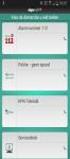 INSTELLEN VAN PRINTERS IN VETWARE Instellen van een default Citrix printer Voordat je gaat printen uit Vetware moet elke gebruiker een default Citrix printer ingesteld hebben. Zie hiervoor Default printer
INSTELLEN VAN PRINTERS IN VETWARE Instellen van een default Citrix printer Voordat je gaat printen uit Vetware moet elke gebruiker een default Citrix printer ingesteld hebben. Zie hiervoor Default printer
Automatisering voor Financiële Dienstverleners. Werken met Queries en Merge Documenten. For more information visit our website at www.pyrrho.
 Automatisering voor Financiële Dienstverleners Werken met Queries en Merge Documenten For more information visit our website at www.pyrrho.com Date: Document Nr: 30 maart, 2007 UBizzMerge, Versie 4.0 Status:
Automatisering voor Financiële Dienstverleners Werken met Queries en Merge Documenten For more information visit our website at www.pyrrho.com Date: Document Nr: 30 maart, 2007 UBizzMerge, Versie 4.0 Status:
Gebruiksaanwijzing voor het toepassen van de nieuwe Sumatra 2019 stijl
 Gebruiksaanwijzing voor het toepassen van de nieuwe Sumatra 2019 stijl Nieuwe Stijl In Sumatra 2019 hebben de meestse componenten een geheel nieuwe look-and-feel gekregen. Echter, uw oude rapportage blijft
Gebruiksaanwijzing voor het toepassen van de nieuwe Sumatra 2019 stijl Nieuwe Stijl In Sumatra 2019 hebben de meestse componenten een geheel nieuwe look-and-feel gekregen. Echter, uw oude rapportage blijft
Quick Reference Guide Basiskaart Curaçao
 Quick Reference Guide Basiskaart Curaçao 5 8 ACTIEKNOPPEN Navigeren: Inzoomen: klik of trek een rechthoek in de kaart 6 Uitzoomen: klik of trek een rechthoek in de kaart Verschuiven: sleep het kaartbeeld
Quick Reference Guide Basiskaart Curaçao 5 8 ACTIEKNOPPEN Navigeren: Inzoomen: klik of trek een rechthoek in de kaart 6 Uitzoomen: klik of trek een rechthoek in de kaart Verschuiven: sleep het kaartbeeld
EndNote X7 Quick Start guide Medische Bibliotheek september 2015
 EndNote X7 Quick Start guide Medische Bibliotheek september 2015 Een up-to-date versie is beschikbaar via www.ru.nl/ubn/endnoteumc 1 EndNote installeren... 1 2 EndNote Library... 1 3 Library vullen...
EndNote X7 Quick Start guide Medische Bibliotheek september 2015 Een up-to-date versie is beschikbaar via www.ru.nl/ubn/endnoteumc 1 EndNote installeren... 1 2 EndNote Library... 1 3 Library vullen...
In het venster Blad Beveiligen wordt aangegeven wat gebruikers nog wel mogen. Daarnaast kan een wachtwoord worden ingevoerd.
 Werkblad beveiligen Een werkblad kan beveiligd worden zodat gebruikers geen ongewenste wijzigingen kunnen aanbrengen. Standaard zijn alle cellen in een werkblad vergrendeld. Deze vergrendeling wordt toegepast
Werkblad beveiligen Een werkblad kan beveiligd worden zodat gebruikers geen ongewenste wijzigingen kunnen aanbrengen. Standaard zijn alle cellen in een werkblad vergrendeld. Deze vergrendeling wordt toegepast
SUBSITE BEHEREN. 1. Verticale navigatie maken
 SUBSITE BEHEREN 1. Verticale navigatie maken In de hoofdnavigatiemappen kunnen subnavigatiemappen worden aangemaakt. Deze mappen worden als ze content bevatten als verticale navigatieknoppen in het linkerschermdeel
SUBSITE BEHEREN 1. Verticale navigatie maken In de hoofdnavigatiemappen kunnen subnavigatiemappen worden aangemaakt. Deze mappen worden als ze content bevatten als verticale navigatieknoppen in het linkerschermdeel
HANDLEIDING Q1600 Fashion
 HANDLEIDING Q1600 Fashion Pag.: 1 Inhoudsopgave Inleiding...3 Beheer...4 Kleurlijsten beheren...4 Kleurlijst groep aanmaken...6 Kleurlijst groep verwijderen...6 Kleuren (kleurnummers) aanmaken/wijzigen...7
HANDLEIDING Q1600 Fashion Pag.: 1 Inhoudsopgave Inleiding...3 Beheer...4 Kleurlijsten beheren...4 Kleurlijst groep aanmaken...6 Kleurlijst groep verwijderen...6 Kleuren (kleurnummers) aanmaken/wijzigen...7
Stap 1: Nieuw document breedte =1000px ; hoogte = 600px. Plak een afbeelding van een laptop in je document. Noem de bekomen laag laptop.
 http://psdfan.com/tutorials/designing/design-a-professional-laptop-advert/ Professionele laptop Stap 1: Nieuw document breedte =1000px ; hoogte = 600px. Plak een afbeelding van een laptop in je document.
http://psdfan.com/tutorials/designing/design-a-professional-laptop-advert/ Professionele laptop Stap 1: Nieuw document breedte =1000px ; hoogte = 600px. Plak een afbeelding van een laptop in je document.
BK2070 - Families en Technisch Tekenen Technisch Ontwerp en Informatica
 BK2070 - Families en Technisch Tekenen Families Wat is een Family? Een family heeft eigenschappen, parameters genaamd bv: hoogte van een raam, materiaal van een kozijn, etc etc De waardes van deze parameters
BK2070 - Families en Technisch Tekenen Families Wat is een Family? Een family heeft eigenschappen, parameters genaamd bv: hoogte van een raam, materiaal van een kozijn, etc etc De waardes van deze parameters
I N H O U D S O P G A V E
 Rev 02 I N H O U D S O P G A V E 1 INLEIDING... 1 2 EEN TIJDELIJKE AANDUIDING-OBJECT GENEREREN... 2 3 EEN MACRO EEN MET TIJDELIJKE AANDUIDING-OBJECT INVOEGEN... 7 4 EEN TIJDELIJKE AANDUIDING-OBJECT BEWERKEN...
Rev 02 I N H O U D S O P G A V E 1 INLEIDING... 1 2 EEN TIJDELIJKE AANDUIDING-OBJECT GENEREREN... 2 3 EEN MACRO EEN MET TIJDELIJKE AANDUIDING-OBJECT INVOEGEN... 7 4 EEN TIJDELIJKE AANDUIDING-OBJECT BEWERKEN...
GEBRUIK VAN QNAP-BTB
 GEBRUIK VAN QNAP-BTB Inloggen Klik op de link die u ontvangen hebt via mail startend met https:// Vul op deze pagina uw logingegevens in die u via mail ontvangen hebt. Klik nu op File Station 1 Nu krijg
GEBRUIK VAN QNAP-BTB Inloggen Klik op de link die u ontvangen hebt via mail startend met https:// Vul op deze pagina uw logingegevens in die u via mail ontvangen hebt. Klik nu op File Station 1 Nu krijg
In deze handleiding wordt uitgelegd hoe een DIN kader gemaakt moet worden en hoe er nieuwe papierformaten aangemaakt moeten worden.
 DIN kader In deze handleiding wordt uitgelegd hoe een DIN kader gemaakt moet worden en hoe er nieuwe papierformaten aangemaakt moeten worden. Verschillende sheets aanmaken 1. Open de Iso Draft.dft uit
DIN kader In deze handleiding wordt uitgelegd hoe een DIN kader gemaakt moet worden en hoe er nieuwe papierformaten aangemaakt moeten worden. Verschillende sheets aanmaken 1. Open de Iso Draft.dft uit
